Datei für den Gruppenupload erstellen
Exportieren Sie in der On-Premise-Umgebung Gruppeninformationen aus dem Native Directory, um die Datei Groups.csv zu erstellen.
Gruppen, die zur Gewährung von Zugriff auf Anwendungsartefakte verwendet werden, sind in der Spalte Vererbungsinformationen des Provisioning-Berichts entsprechend gekennzeichnet. Informationen hierzu finden Sie unter On-Premise-Benutzer und -Gruppen identifizieren. Verwenden Sie die Informationen in dieser Spalte als Richtlinie, und bearbeiten Sie die Datei Groups.csv, um die Gruppen zu entfernen, die nicht zum Gewähren von Zugriffsberechtigungen für Artefakte in Ihrer On-Premise-Umgebung verwendet werden.
Die von Ihnen generierte Datei Groups.csv enthält keine Informationen zu Gruppen aus externen Verzeichnissen, die Sie in der On-Premise-Umgebung zum Gewähren von Zugriff auf Artefakte verwendet haben. Informationen zu derartigen Gruppen müssen Sie in der Datei Groups.csv hinzufügen.
Folgende Datei ist eine Groups.csv-Beispieldatei zum Laden von zwei Gruppen: plan_grp1 mit der untergeordneten Gruppe plan_grp9 und dem Benutzerelement jdoe:
#group id,provider,name,description,internalid plan_grp1,Native Directory,plan_grp1, , plan_grp9,Native Directory,Plan_grp9, , #group_children (user members of group) id,group_id,group_provider,user_id,user_provider Plan_grp1, , ,jdoe,Native Directory #group_children (group members of group) id,group_id,group_provider,user_id,user_provider plan_grp9,plan_grp1,Native Directory, , ,
Hinweis:
Die Datei Groups.csv wird verwendet, um Gruppen in der Cloudumgebung mit Zugriffskontrolle zu erstellen. Mit diesen Gruppen, ähnlich denen, die in der On-Premise-Anwendung vorhanden sind, können Sie die Zugriffskontrolle auf Artefakte wiederherstellen.
So erstellen Sie die Datei Groups.csv:
- Melden Sie sich im On-Premise-Deployment als Shared Services-Administrator an.
- Wählen Sie Navigieren, Verwalten, Shared Services Console aus.
- Blenden Sie im Ansichtsbereich Anwendungsgruppen und Foundation ein, und wählen Sie Shared Services aus.
- Klicken Sie mit der rechten Maustaste auf Gruppen, und wählen Sie Zum Bearbeiten exportieren aus.
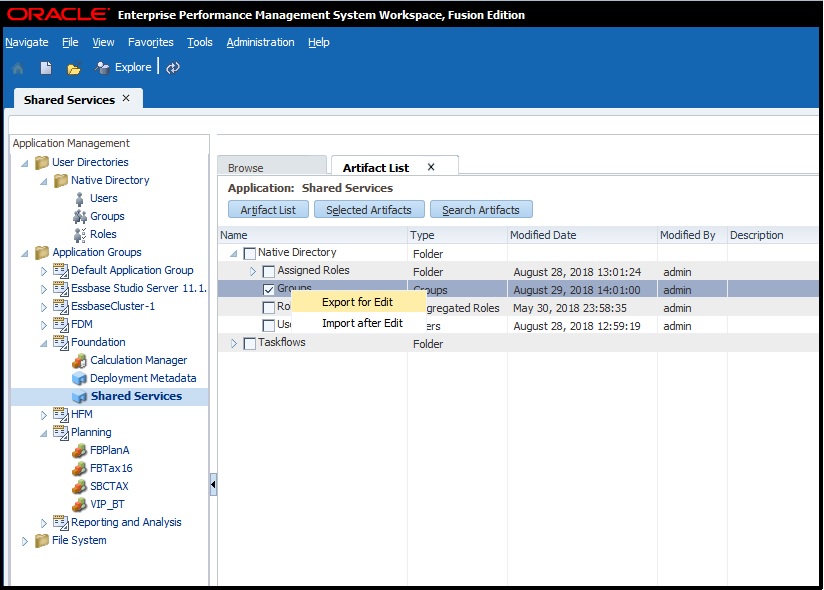
- Speichern Sie
Groups.csv. - Bearbeiten Sie
Groups.csv.- Öffnen Sie
Groups.csvmit einem Texteditor vom ausgewählten Speicherort. - Löschen Sie Informationen für Gruppen, die nicht zur Zugriffskontrolle auf Artefakte verwendet werden, die zu der Anwendung gehören, die Sie migrieren.
- Fügen Sie Informationen zu den externen Gruppen hinzu (siehe Spalte Vererbungsinformationen des Provisioning-Berichts), die zur Zugriffskontrolle auf Artefakte verwendet werden, die zu der von Ihnen migrierten Anwendung gehören.
- Speichern und schließen Sie die Datei
Groups.csv.
- Öffnen Sie